Cómo introducir fórmulas básicas en Excel 2010
Las fórmulas son los caballos de batalla reales de una hoja de cálculo de Excel 2010. Si configura una fórmula correctamente, se calcula la respuesta correcta cuando se entra en una célula. A partir de entonces, se mantiene en sí hasta la fecha, volver a calcular los resultados cada vez que cambie cualquiera de los valores que utiliza la fórmula.
Deja que Excel sepa que usted está a punto de entrar en una fórmula en la celda actual introduciendo el signo igual (=). Algunas fórmulas siguen el signo igual con una función incorporada como SUM o promedio. Muchas fórmulas simples utilizan una serie de valores o referencias de celdas que contienen valores separados por uno o más de los siguientes operadores matemáticos:
| Este operador matemático. . . | . . . Se utiliza para |
|---|---|
| + (Signo de más) | Adición |
| - (signo menos o guión) | Resta |
| * (Asterisco) | Multiplicación |
| / (Barra) | División |
| ^ (Acento circunflejo) | Elevar un número a una potencia exponencial |
Por ejemplo, para crear una fórmula en la celda C2 que multiplica un valor introducido en la celda A2 por un valor en la celda B2, escriba la siguiente fórmula en la celda C2: = A2 * B2
Para entrar en esta fórmula en la celda C2, siga estos pasos:
Seleccione la celda C2.
Escriba toda la fórmula = A2 * B2 en la célula.
Presione ENTRAR.
O
Seleccione la celda C2.
Escribe = (signo igual).
Seleccione la celda A2 de la hoja de cálculo utilizando el ratón o el teclado.
Esta acción coloca la referencia de celda A2 en la fórmula en la celda.
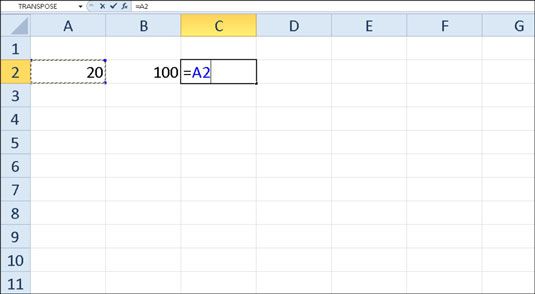 Para iniciar la fórmula, = tipo y, a continuación, seleccione la celda A2.
Para iniciar la fórmula, = tipo y, a continuación, seleccione la celda A2.Tipo * (Shift + 8 en la fila superior del teclado).
Seleccione la celda B2 de la hoja de cálculo utilizando el ratón o el teclado.
Esta acción coloca el B2 referencia de celda en la fórmula.
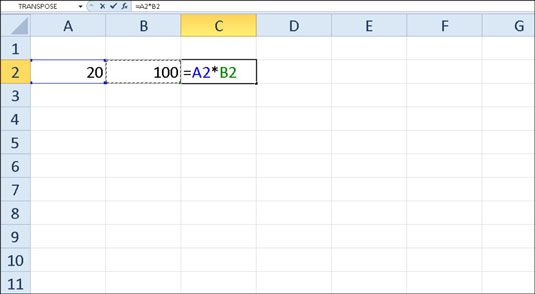
Presione ENTRAR.
Excel muestra la respuesta calculada en la celda C2 y la fórmula = A2 * B2 en la barra de fórmulas.
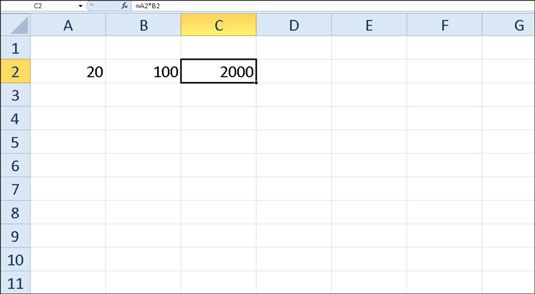
Si selecciona la celda que desea utilizar en una fórmula, ya sea haciendo clic en él o moviendo el cursor de celda a la misma, que tiene menos posibilidades de entrar en la celda de referencia equivocada.
Ahora viene la parte divertida: Después de crear una fórmula que hace referencia a los valores de ciertas células (en lugar de que contiene esos sí los valores), puede cambiar los valores en esas células, y Excel recalcula automáticamente la fórmula, el uso de estos nuevos valores y mostrar el respuesta actualizada de la hoja de trabajo. Usando el ejemplo mostrado en las figuras, supongamos que cambia el valor de la celda B2 de 100 a 50. En el momento en que complete este cambio en la celda B2, Excel vuelve a calcular la fórmula y muestra la nueva respuesta, 1000, en la celda C2.
¿Esta visión de las fórmulas de Excel dejará anhelo de más información y conocimiento sobre el programa de hoja de cálculo popular de Microsoft? Usted es libre de probar cualquiera de los Para tontos cursos de eLearning. Elija su curso (usted puede estar interesado en más de Excel 2010), Llenar un registro rápido, y luego dar eLearning una vuelta con el Try It! botón. Usted será justo en curso desde hace más de confianza saben: también disponible del versión completa en Excel 2010.






